Vereenvoudig Outline-authenticatie met Logto
In dit artikel laten we zien hoe je Logto kunt gebruiken als een OpenID Connect (OIDC) identiteit provider voor Outline.
Inleiding
- Logto is een moeiteloze identiteitsoplossing met alle functies die je nodig hebt. Het ondersteunt verschillende inlogmethoden, waaronder gebruikersnaam, e-mail, telefoonnummer en populaire sociale inlogs zoals Google en GitHub.
- Outline dient als een kennisbank voor groeiende teams.
Het beste deel is dat zowel Logto als Outline open-source zijn. In dit artikel laten we zien hoe je Logto kunt gebruiken als een OpenID Connect (OIDC) identiteit provider voor Outline.
Vereisten
Om te beginnen, zorg ervoor dat je het volgende hebt:
- Een draaiende Logto-instantie of toegang tot een Logto Cloud-account.
- Een Outline-hostingomgeving met toegang tot omgevingsvariabelen.
Logto configureren
Als je Logto zelf host, raadpleeg dan de Logto "Aan de slag"-documentatie om je Logto-instantie op te zetten.
Open de Logto Console door de URL https://cloud.logto.io/ in te voeren als je Logto Cloud gebruikt, of de endpoint die je hebt ingesteld voor zelfhosting.
Navigeer vervolgens naar het tabblad "Toepassingen" en klik op "Toepassing maken".
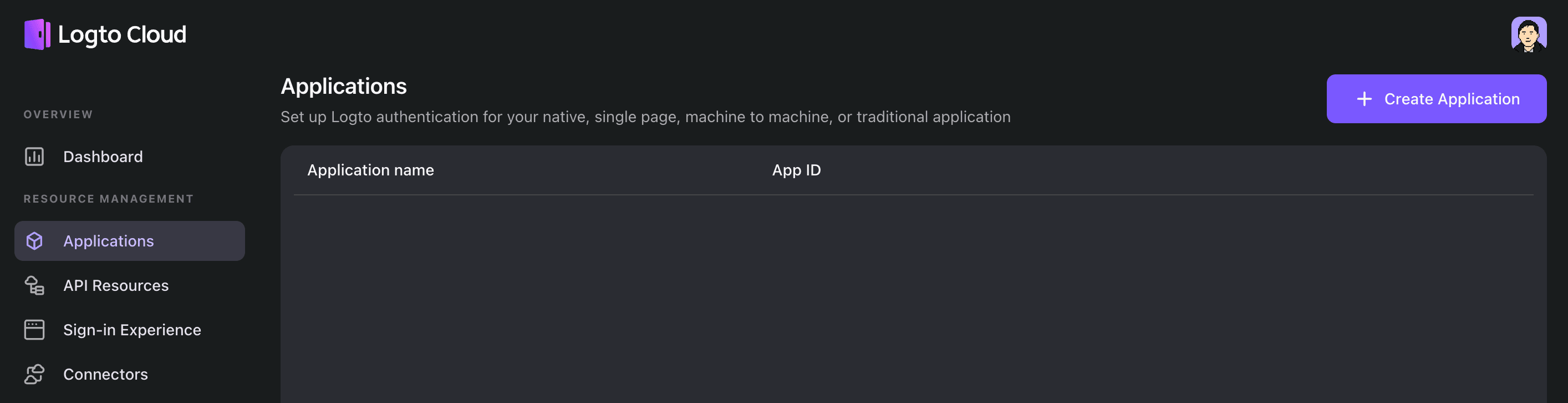
In het modaal dat verschijnt, kies "Traditionele Web" en geef een toepassingsnaam op, zoals "Outline". Klik vervolgens op "Toepassing maken”.
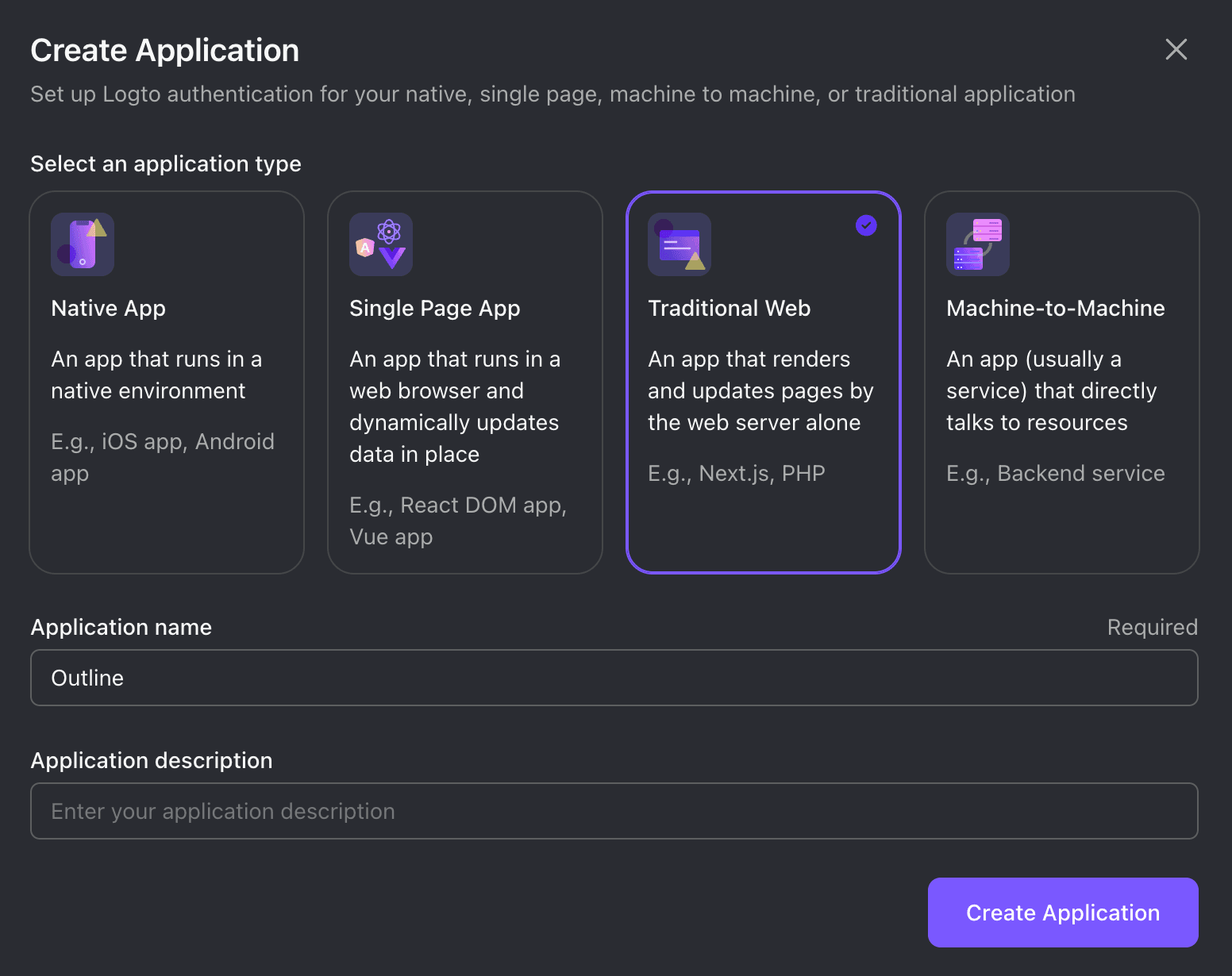
Je wordt doorgestuurd naar een tutorialpagina in Logto. Klik op "Overslaan" in de rechterbovenhoek om door te gaan naar de pagina met toepassingsdetails.
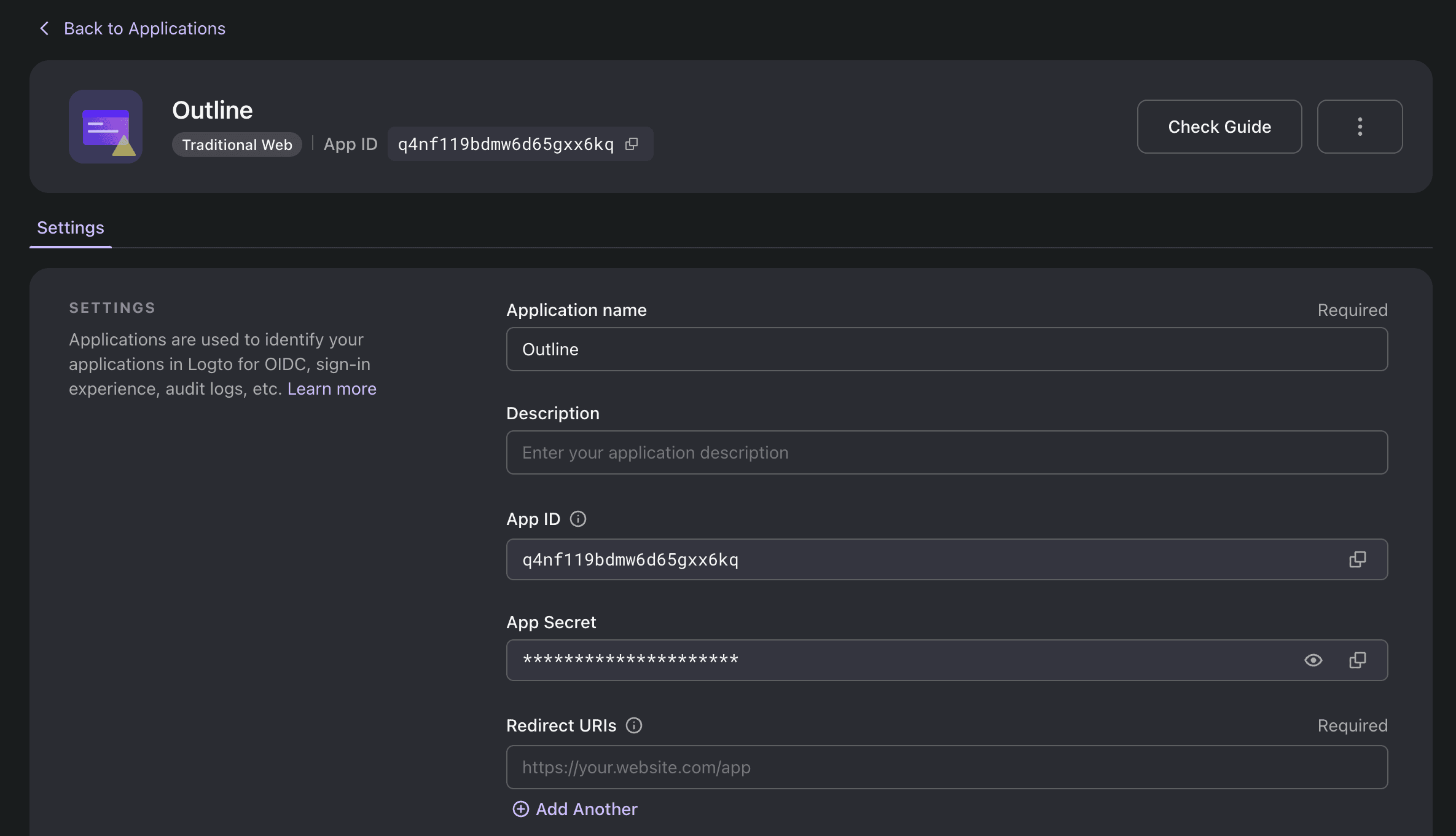
Voer in de sectie "Redirect-URI's" de volgende waarde in:
Bijvoorbeeld, als je Outline host op http://localhost:3000, moet de waarde zijn:
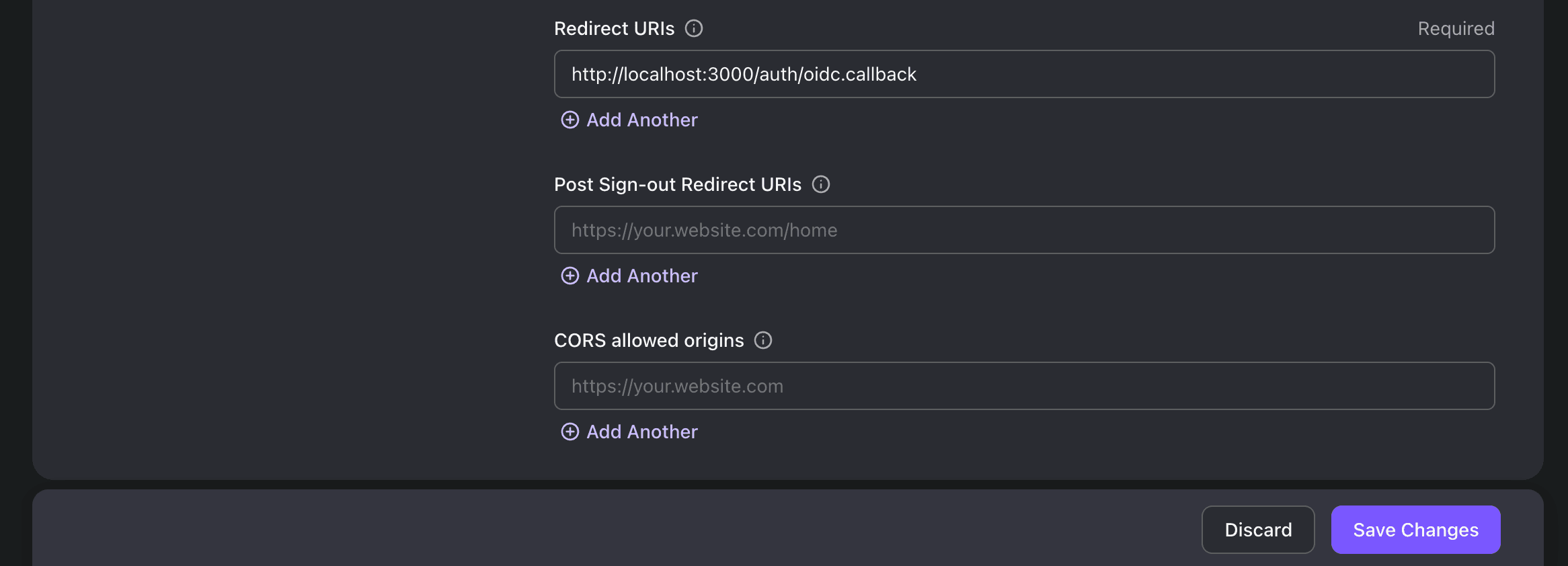
Klik op de knop "Wijzigingen opslaan" onderaan. Zodra dit is gelukt, houd deze pagina open omdat het nuttig zal zijn voor de Outline-configuratie.
Outline configureren
Volg de stappen beschreven in de Outline hosting handleiding totdat je de laatste stap van de authenticatieconfiguratie bereikt. Aangezien Outline standaard OIDC-compatibele authenticatieproviders ondersteunt, kun je de meeste vereiste configuratiewaarden eenvoudig vinden op de Logto-toepassingsdetailpagina.
Zie de volgende tabel voor de benodigde configuratiedetails:
| Outline Omgevingsvariabele | Logto Weergavenaam |
|---|---|
| OIDC_CLIENT_ID | App ID |
| OIDC_CLIENT_SECRET | App Secret |
| OIDC_AUTH_URI | Autorisatie-eindpunt |
| OIDC_TOKEN_URI | Token-eindpunt |
| OIDC_USERINFO_URI | Gebruikersinfo-eindpunt |
Hier is nog een tabel met aanvullende variabelen:
| Outline Omgevingsvariabele | Omschrijving |
|---|---|
| OIDC_USERNAME_CLAIM | Ingesteld op gebruikersnaam |
| OIDC_DISPLAY_NAME | Optioneel - pas naar behoefte aan |
| OIDC_SCOPES | Houd standaard; geen noodzaak om in te stellen |
Alleen zelf-gehost: E-mailinloggen configureren in Logto
Aangezien Outline vereist dat gebruikers een e-mail verstrekken, moet je e-mailinloggen configureren of een sociale inlog die een betrouwbare e-mailadres biedt, zoals Google-sign-in.
Zie Verbinders configureren om meer te leren over het configureren van verbindingsstukken in Logto.
Controlepunt: Test de Logto en Outline integratie
Start de Outline-instantie en krijg toegang tot het eindpunt. Je zou in het midden een knop moeten zien met de tekst "Doorgaan met OpenID Connect"; deze kan worden aangepast door de OIDC_DISPLAY_NAME omgevingsvariabele in te stellen.
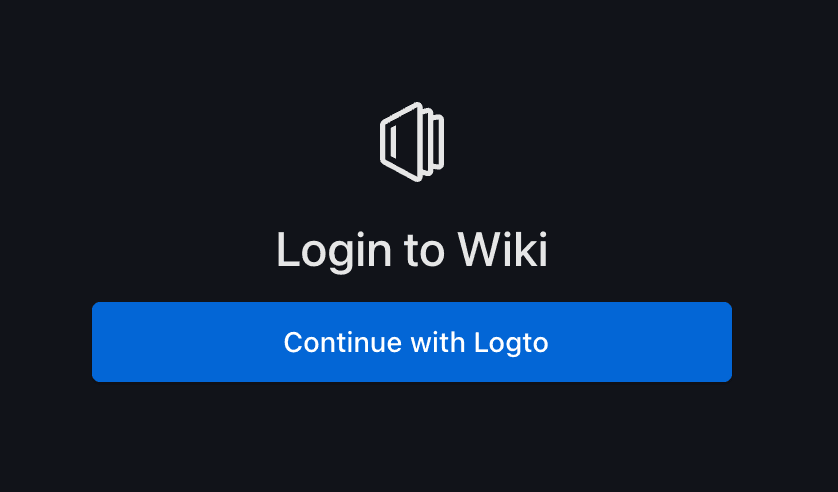
Klik op de knop en je wordt doorgestuurd naar de Logto inlogervaring.
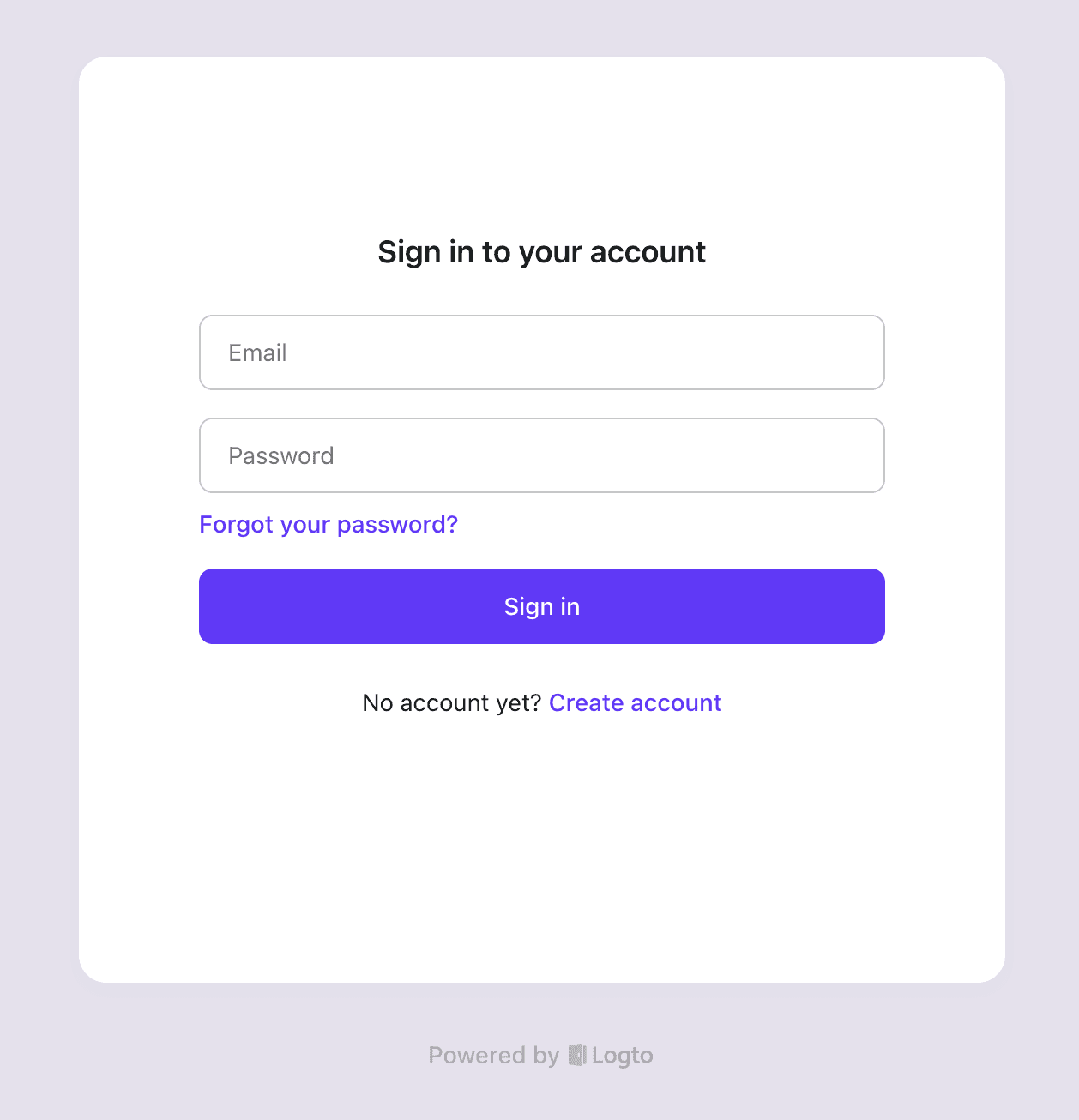
Als alles correct is geconfigureerd, zul je, zodra je het inlog- of registratieproces in Logto hebt voltooid, worden teruggeleid naar Outline. Je kunt dan je persoonlijke informatie in de linkerbenedenhoek van de pagina zien.
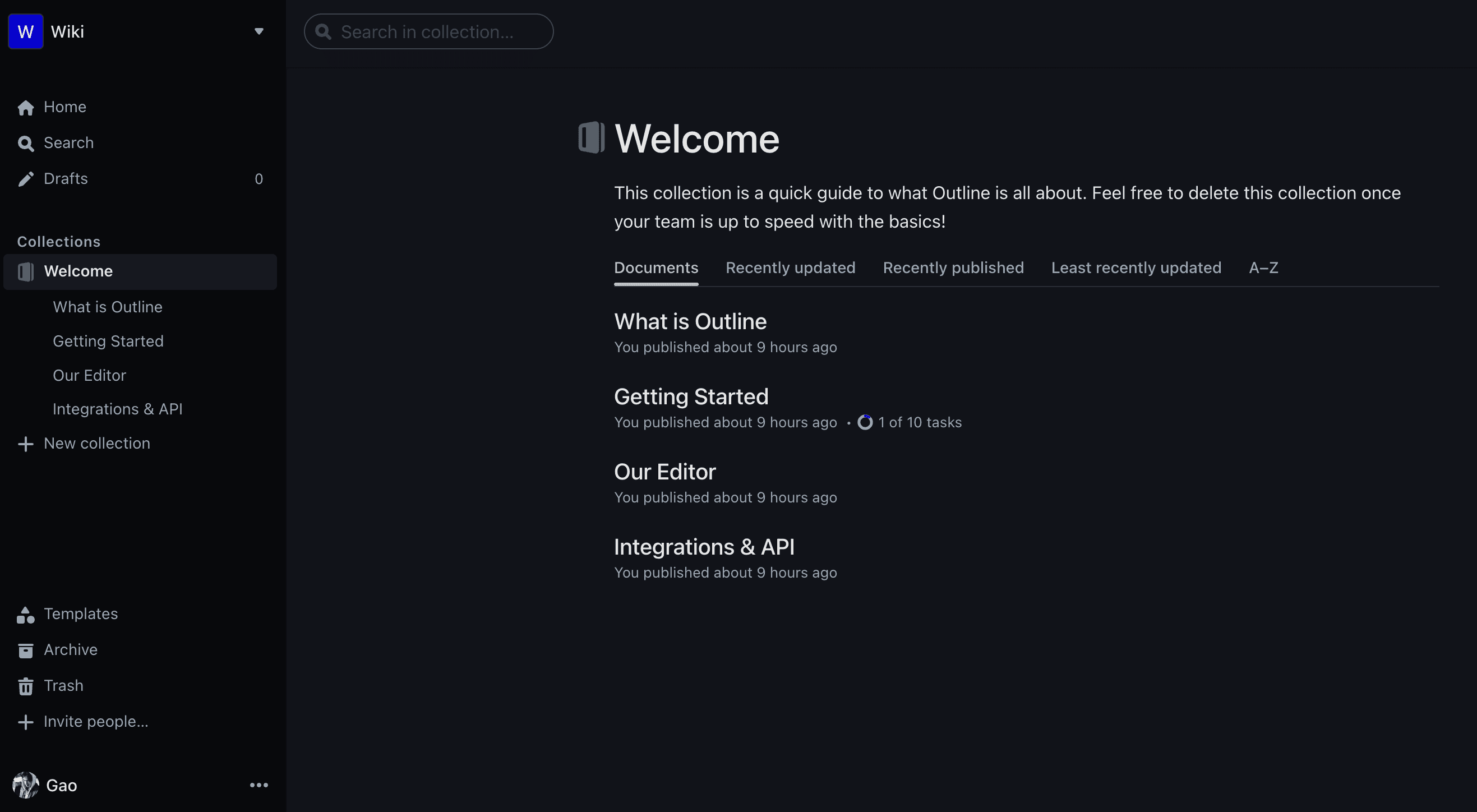
Als je problemen tegenkomt tijdens de integratie, aarzel dan niet om contact met ons op te nemen via e-mail op [email protected] of sluit je aan bij onze Discord-server!

